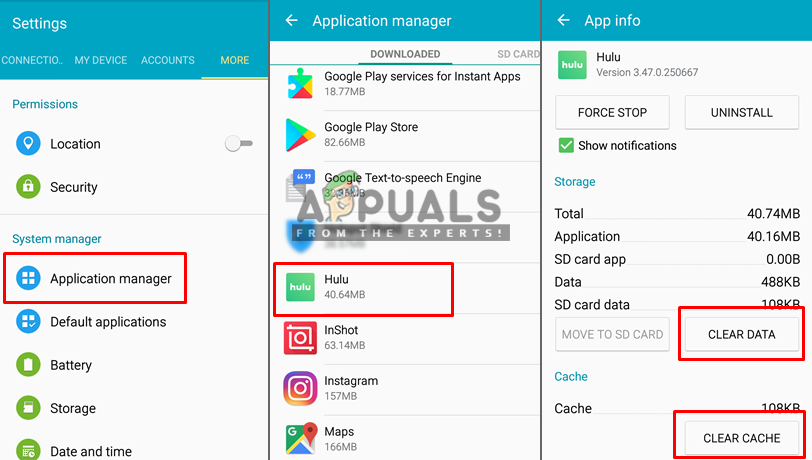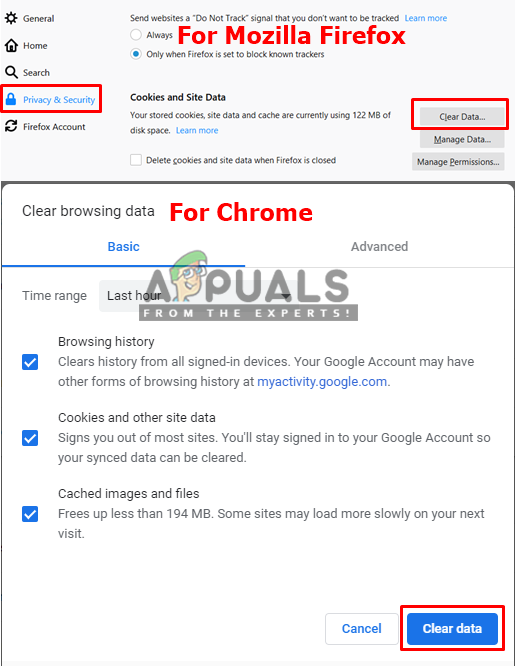Huluはトップのビデオストリーミングサービスの1つであり、常にNetflixやAmazonVideoと競合しています。 OTTメディアサービスを提供するアメリカの会社です。 Huluは米国と日本でご利用いただけます。他の郡へのアクセスは利用できません。

フル
ただし、Huluの動画がバッファリングされ続けているというユーザーからの報告が多数あります。
Huluがバッファリングを続ける原因は何ですか?
この問題の理由は特定されていませんが、この問題に関する調査とHuluの記事によると、それに関連するいくつかの理由が見つかりました。
- アプリケーションとデバイスの問題 :アプリケーションが正しくロードされていないか、いくつかの障害のあるファイルがビデオのバッファリングを引き起こしている可能性があります。また、デバイスの構成に問題がある可能性があります。
- 古いアプリケーション/システム :非常に古いアプリケーションまたはシステムアップデートを使用している場合、Huluはデバイスでのビデオの再生を拒否します。最新の更新により、トリガーされるエラーが少なくなります。
- インターネット速度 :HuluのHDビデオには、高速インターネット接続が必要です。低速のインターネット接続がバッファリングの原因となる可能性があります。
問題の性質についての基本的な理解ができたので、解決に向けて前進します。 Huluサーバーがダウンしていないことを確認するには、「 DownDetector 」。
解決策1:更新を確認する
以前のOSバージョンでHuluアプリケーションまたはデバイスを実行すると、Huluの最新サービスとの互換性のために、ユーザーのバッファリングの問題が発生する可能性があります。利用可能な最新のアップデートをインストールすることで、これを解決できます。
ブラウザ :ユーザーはダウンロードしてインストールする必要はありません 更新 最新のWebブラウザーのほとんどは、使用可能な最新バージョンに自動的に更新されるためです。
アプリケーションまたはシステムの更新 :電話またはテレビのHuluユーザーは、アプリストアのアプリケーションと設定のシステムの更新を確認できます。ただし、自動更新オプションがオンの場合、自動的に更新されます。
解決策2:アプリケーションとデバイスの問題を確認する
アプリケーションのキャッシュデータが壊れているか破損している可能性があり、問題が発生します。また、Roku TVのようなデバイスは、バッファリングをトリガーする可能性のあるビデオの帯域幅を制限する場合があります。
注意 : シンプルな 再起動 アプリケーションまたはデバイスの場合、問題のほとんどを解決できる可能性があります。
アプリケーションのキャッシュをクリアする:
- 「 設定 」を選択し、「 アプリケーション/アプリ 「」
- 検索する ' フル 」アプリ、および 開いた それ
- 今すぐ「 キャッシュの消去 」または「 クリアデータ 「」
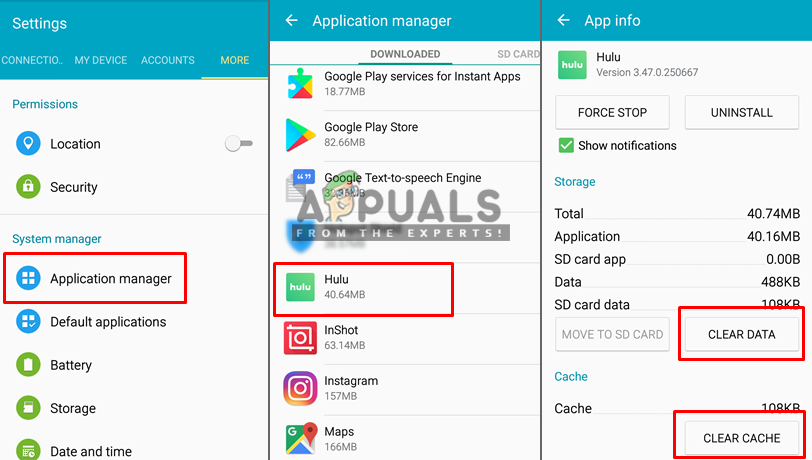
アプリのキャッシュデータをクリアする
ブラウザのキャッシュをクリアする:
- あなたの ブラウザ そして、「 設定バー 右上隅にある」
- 次に、「 設定/オプション ドロップダウンメニューの」
- クリック ' プライバシー設定 「」
- そこにCookieとデータがあり、「 クリアデータ 「」
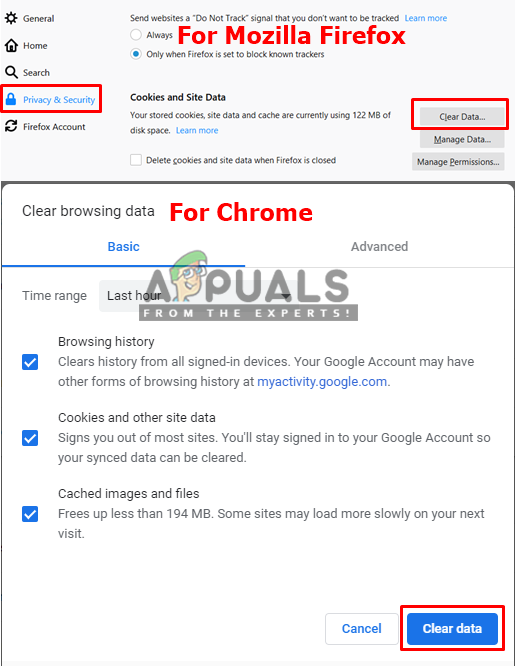
ブラウザでキャッシュデータをクリアする
RokuでのHuluTVアプリのバッファリングの問題:
Roku TVには、Huluビデオのバッファリングの問題がよくあります。したがって、修正するには、これらのボタンを連続して押す必要があります
- ホームボタン - 5回
- 巻き戻し(<<) - 3回
- 転送(>>) - 2回
注意 :すばやく押すと機能します。これにより、帯域幅設定が自動に設定されます。
解決策3:インターネット接続を確認する
遅いまたは 悪いインターネット おそらく、ビデオがHuluでバッファリングされている理由です。また、解像度の異なるHuluビデオには速度要件があります。
他のデバイスが同じインターネットを使用していないことを確認してください。Huluビデオの速度が低下し、バッファリングが発生するためです。コンピューターまたはコンソールのユーザーは、Wi-Fiをイーサネットケーブルに変更できます。これは非常に役立ちます(モバイルデバイスではこれを行うことはできません)。インターネットの速度は、Huluビデオに必要な速度と一致している必要があります。 Huluビデオの速度要件は次のとおりです。
720p – 3 MB/s
1080p – 6 MB/s
4k – 13 MB/s
解決策4:ブラウザの変更
多くの人に効果があると思われる別の回避策は、Huluで使用しているブラウザを変更することでした。すべて ブラウザ ウェブサイトを起動してストリーミングするたびに読み込まれるさまざまな一時データと構成があります。結局のところ、ブラウザのデータが不良である可能性があり、ストリーミングプロセスがさらに遅延する可能性があります。
定期的に使用しない別のブラウザ(FirefoxやEdgeなど)でHuluを使用してみて、問題が解決するかどうかを確認してください。そうでない場合は、続行できます 再インストール 現在のブラウザで、これでうまくいくかどうかを確認してください。
読んだ2分